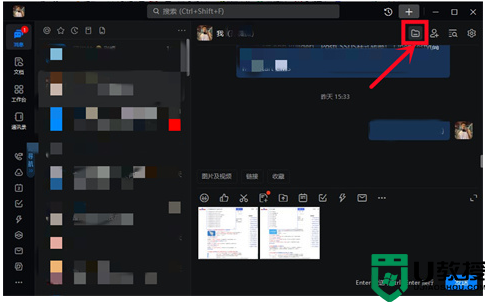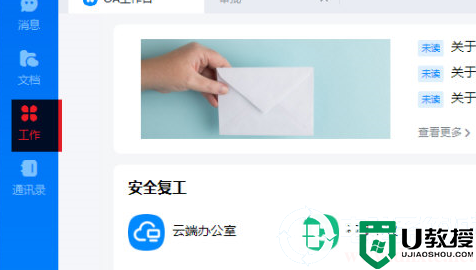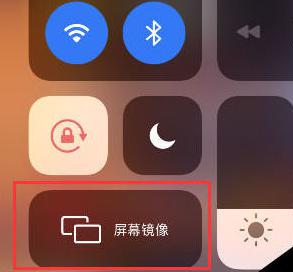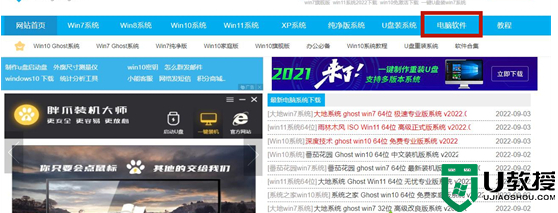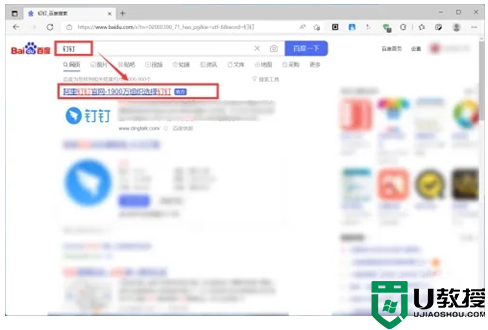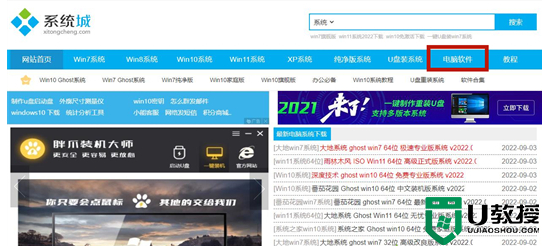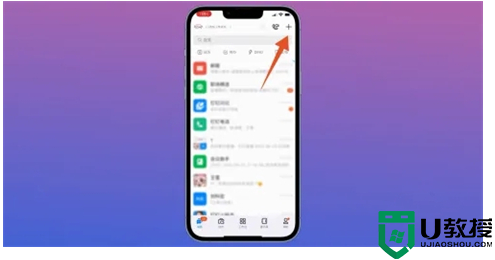钉钉上的文件如何发到微信上 钉钉上的文件怎么传到微信上
时间:2024-03-12作者:bianji
钉钉是很多企业都在使用的办公软件,丰富多样的功能可以帮助用户们高效工作,近日有些用户想要了解钉钉上的文件如何发到微信上?大多数的用户都不清楚要如何操作,小编自己也是研究了一会的,下面就跟大家分享下钉钉上的文件怎么传到微信上的方法,大家有需要的可以来看看。

钉钉上的文件如何发到微信上
1、打开钉钉,点击文件夹图标;
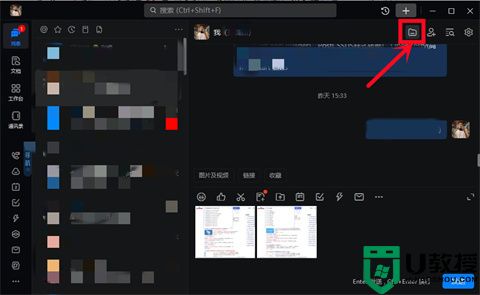
2、点击进入以后就可以看到所有的文件了;
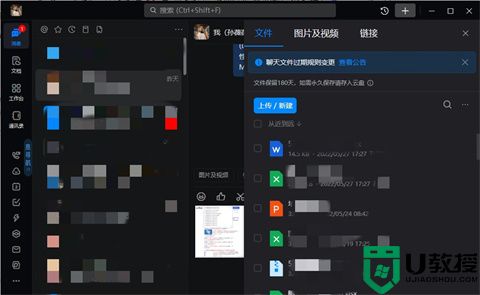
3、在想要分享到微信的文件后面点击“更多”图标;
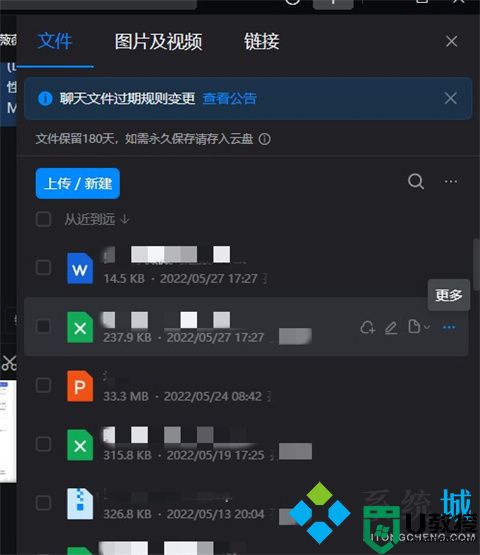
4、接着会弹出如下界面,点击“下载”;
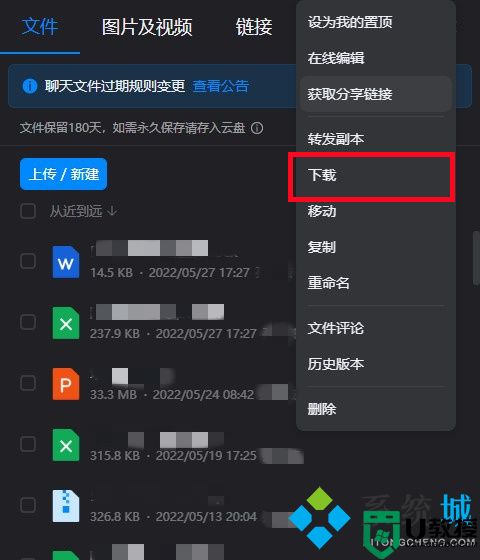
5、即可保存到电脑上,然后进行分享了。
总结:
1、打开钉钉,点击文件夹图标;
2、点击进入以后就可以看到所有的文件了;
3、在想要分享到微信的文件后面点击“更多”图标;
4、接着会弹出如下界面,点击“下载”;
5、即可保存到电脑上,然后进行分享了。
以上的全部内容就是系统城给大家提供的钉钉上的文件如何发到微信上的具体操作方法介绍啦~希望对大家有帮助,还有更多相关内容敬请关注本站,系统城感谢您的阅读!